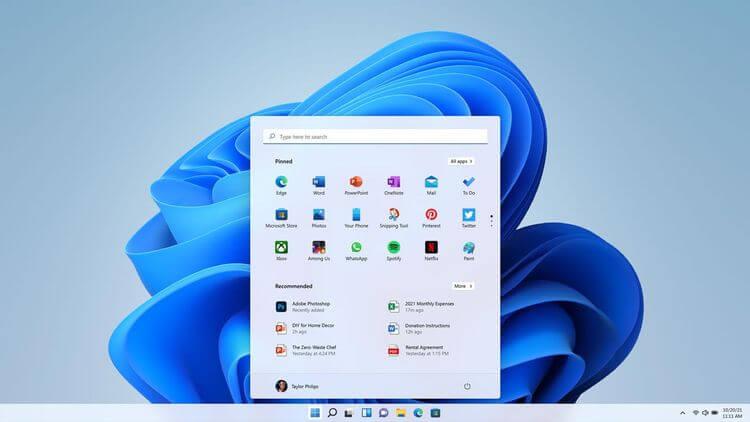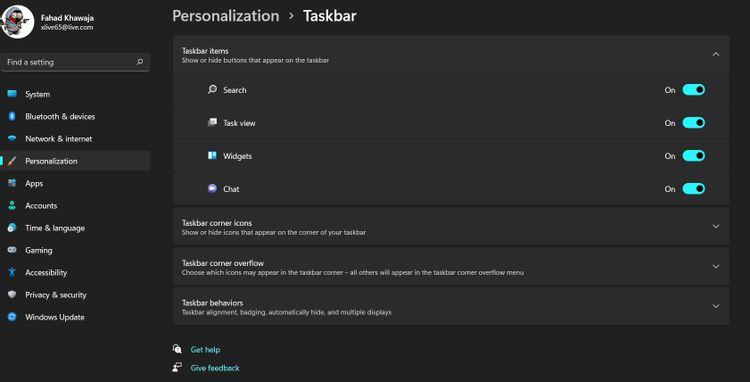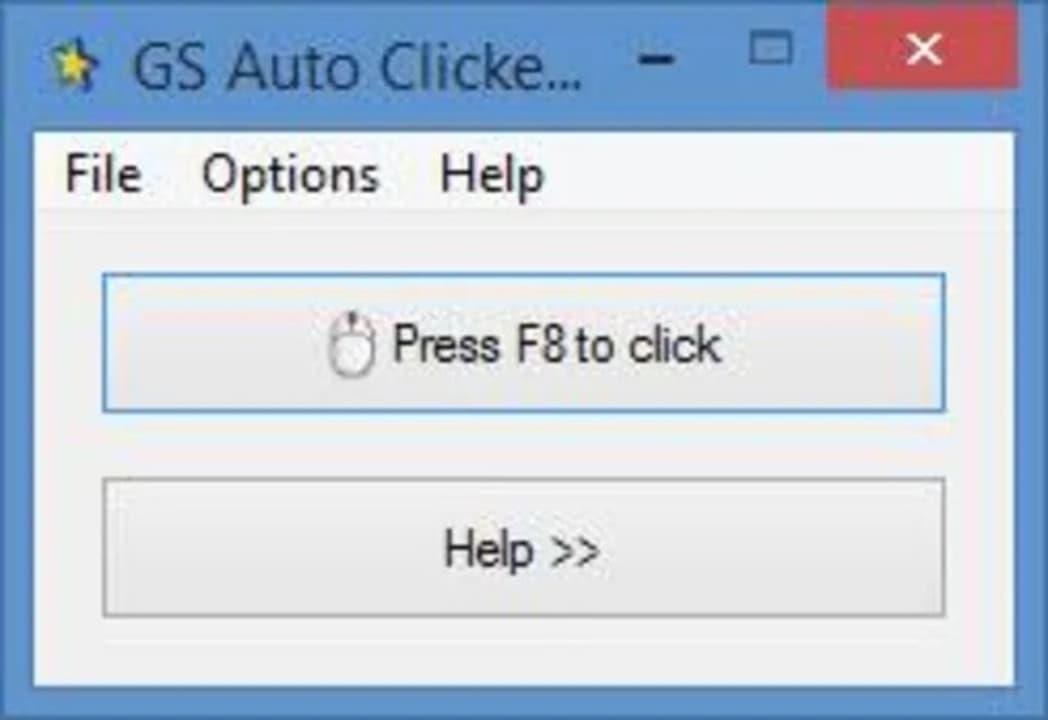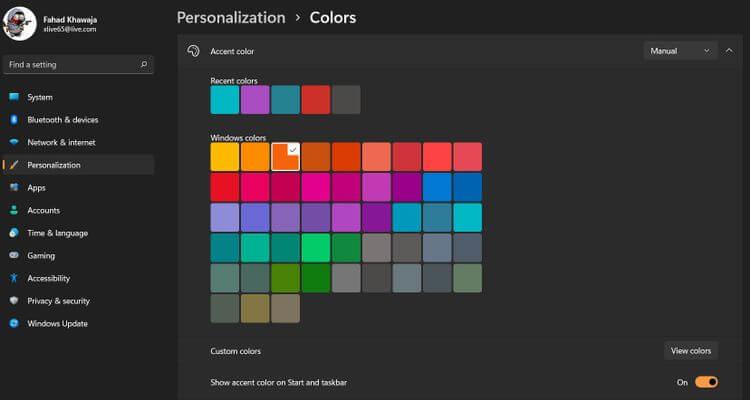Operētājsistēmā Windows 11 ir pieejamas daudzas jaunas pielāgošanas iespējas, tostarp uzdevumjoslas personalizēšana pēc jūsu vēlmēm. Uzzināsim , kā ar Download.vn personalizēt uzdevumjoslu operētājsistēmā Win 11 .

Jauna uzdevumjosla operētājsistēmā Windows 11
Jaunā uzdevumjosla operētājsistēmā Windows 11 ir saņēmusi ievērojamu jauninājumu, un tā ir ļoti pievilcīga, pateicoties tās unikālajam dizainam. Izvēlnes Sākt poga pēc noklusējuma tagad atrodas uzdevumjoslas centrā, kā arī jauns logrīku panelis, uzdevumu skats, meklēšana un piespraustas programmas. Sistēmas tekne un darbību centra ikona ir arī pārveidota, lai izskatītos modernāka un vieglāk pieejama.
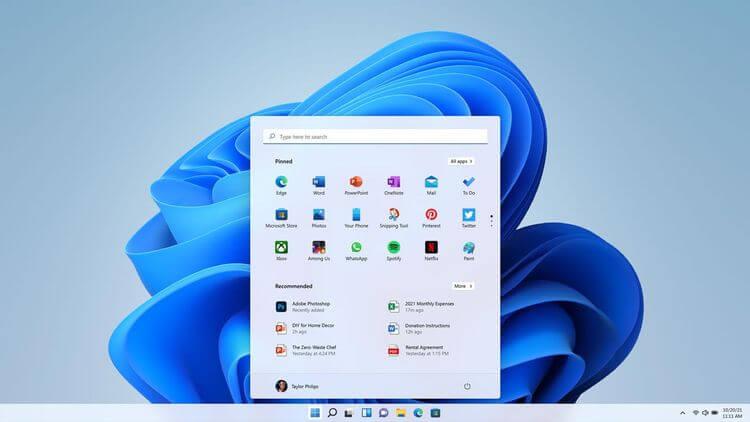
Kā pārvaldīt vienumus Windows 11 uzdevumjoslā
Operētājsistēmā Windows 11 varat atlasīt vienumus, kas tiek rādīti uzdevumjoslā, tostarp logrīki , meklēšana , uzdevumu skats un Microsoft Teams Chat .
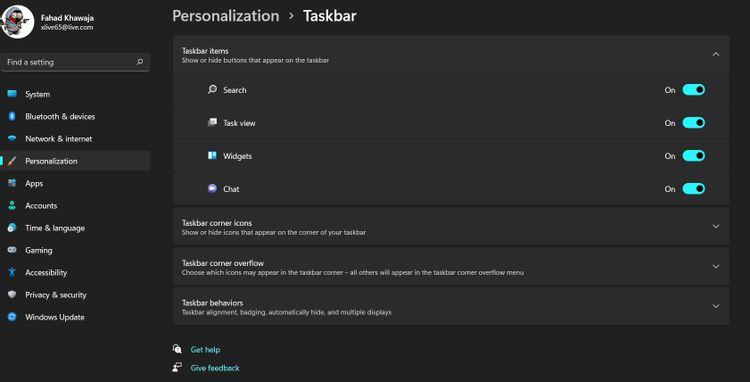
Lai pievienotu vai noņemtu vienumus Windows 11 uzdevumjoslā:
- Izvēlnē Sākt atrodiet Iestatījumi un atveriet Labākā atbilstība .
- Sānjoslā noklikšķiniet uz Personalizēšana , pēc tam noklikšķiniet uz cilnes Uzdevumjosla .
- Uzdevumjoslas personalizācijas iestatījumu lapā izvērsiet uzdevumu joslas vienumu grupu .
- Izmantojiet slēdzi, lai ieslēgtu ekrānu vai paslēptu vienumu uzdevumjoslā.
Kā personalizēt uzdevumjoslas darbību operētājsistēmā Windows 11
Atšķirībā no iepriekšējām versijām, Windows 11 ļauj lietotājiem personalizēt ikonas atrašanās vietu, pat paslēpt vai rādīt paziņojumu ikonas.
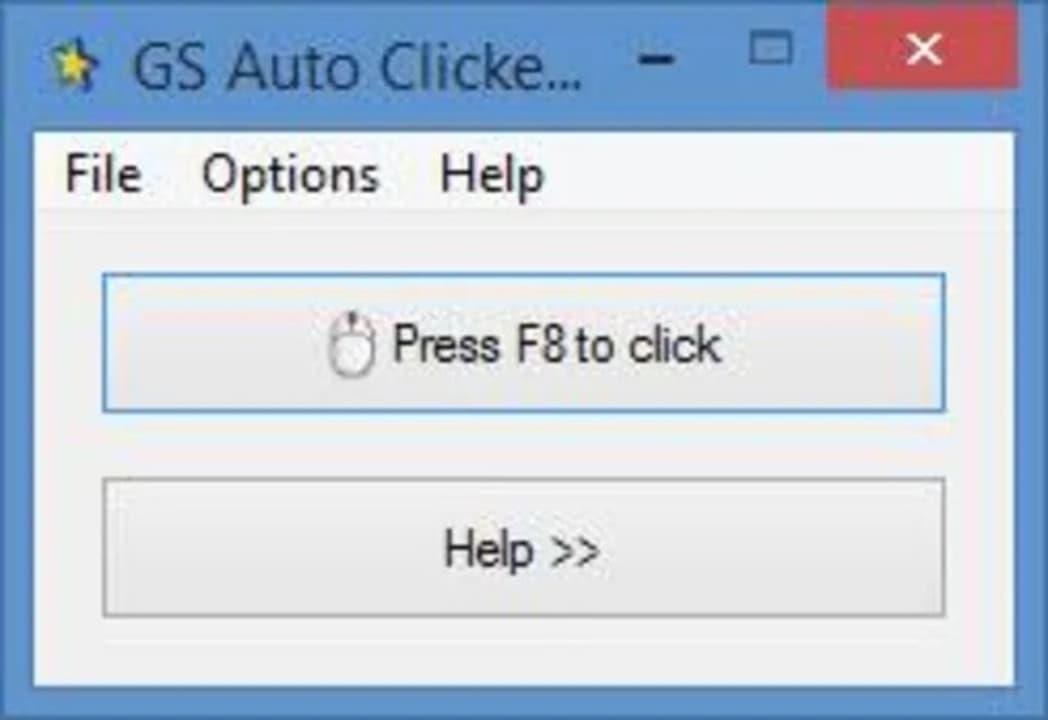
Lūk, kā uzdevumjoslā darbojas pielāgošana:
- Ar peles labo pogu noklikšķiniet uz uzdevumjoslas, pēc tam noklikšķiniet uz uzdevumjoslas iestatījumi.
- Ritiniet uz leju, līdz tiek parādīta uzdevumjoslas uzvedības grupa .
- Lai mainītu uzdevumu izlīdzināšanu, noklikšķiniet uz nolaižamās izvēlnes Uzdevumjoslas līdzinājums un atlasiet vajadzīgo līdzinājumu.
- Slēpt/rādīt lietojumprogrammu paziņojumu ikonas , uzdevumjoslas lietotņu lodziņā atzīmējot lodziņu Rādīt emblēmas (nelasītu ziņojumu skaitītājs) .
Varat arī konfigurēt, kā tiek parādīta uzdevumjosla, ja datoram ir pievienoti vairāki displeji.
Kā izvēlēties uzdevumjoslas ikonu
Ja jūsu datoram ir skārienekrāns vai tiek izmantota Microsoft Surface ierīce, operētājsistēmā Windows 11 ir jāiespējo pieskāriena uzlabošanas līdzekļi. Pildspalvas izvēlne , skārientastatūra un virtuālā skārienpaliktnis ir ērti rīki, kas skārienekrāna lietotājiem atvieglo Windows 11 lietošanu.
Lai atlasītu uzdevumjoslas stūrī redzamo ikonu un pārpildes izvēlni:
- Ar peles labo pogu noklikšķiniet uz šīs uzdevumjoslas un noklikšķiniet uz Uzdevumjoslas iestatījumi .
- Lai aktivizētu skārienekrāna rīkus, iespējojiet ikonu, kuru vēlaties rādīt uzdevumjoslas stūra ikonu cilnē . Varat iespējot/atspējot pildspalvas izvēlni , skārientastatūru un virtuālo skārienpaliktni . Windows parādīs šīs ikonas uzdevumjoslas stūrī.
- Iespējojiet lietojumprogrammu ikonas, kuras vēlaties rādīt uzdevumjoslas stūra pārpildes cilnē .
Kā mainīt uzdevumjoslas krāsu
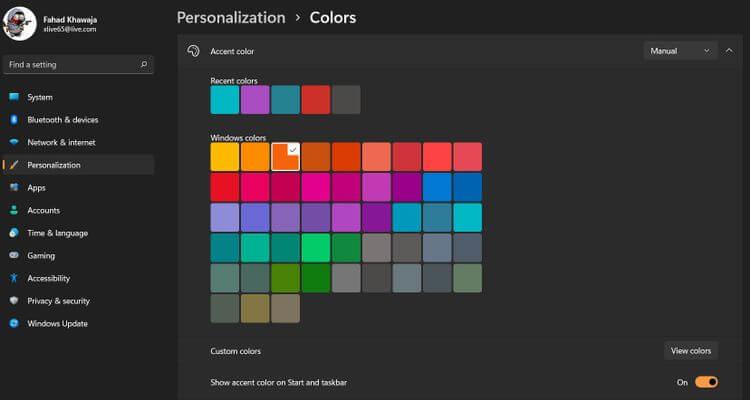
- Izvēlnē Sākt atrodiet Iestatījumi un atveriet Labākā atbilstība .
- Pēc tam sānjoslā noklikšķiniet uz Personalizēšana un pēc tam noklikšķiniet uz cilnes Krāsas .
- Sadaļā Izcēluma krāsa atlasiet vajadzīgo krāsu uzdevumjoslai un izvēlnei Sākt .
- Ieslēdziet pogu Sākt un uzdevumjoslas pogu Rādīt akcenta krāsu . Ja šī opcija ir pelēkā krāsā, atlasiet tumšo motīvu un pēc tam mēģiniet vēlreiz.
Iepriekš ir norādīts, kā pielāgot uzdevumjoslu operētājsistēmā Windows 11 . Cerams, ka raksts jums ir noderīgs.